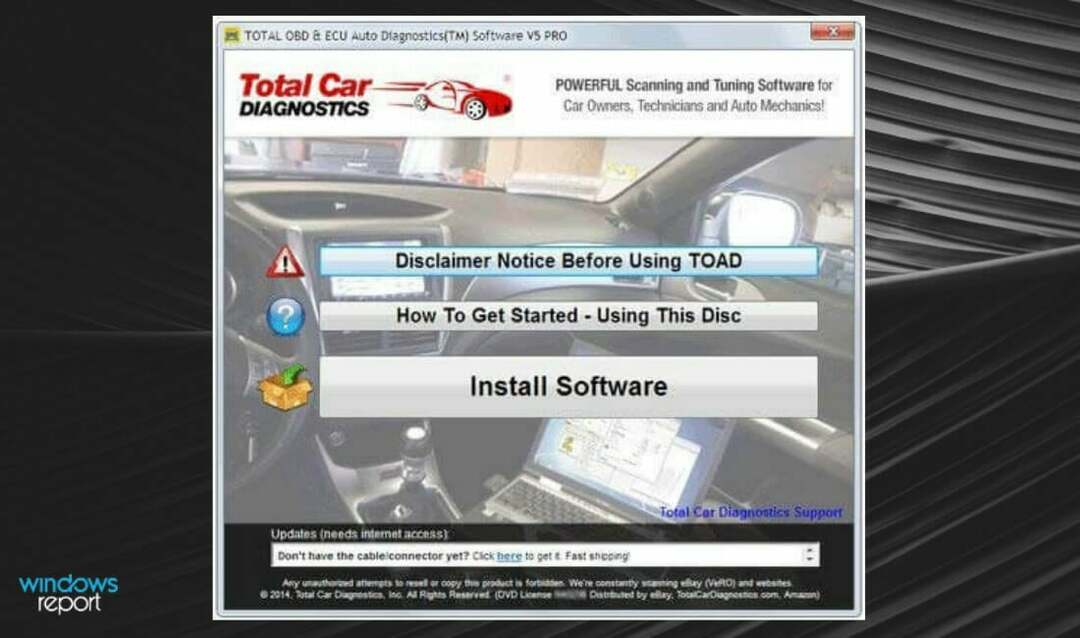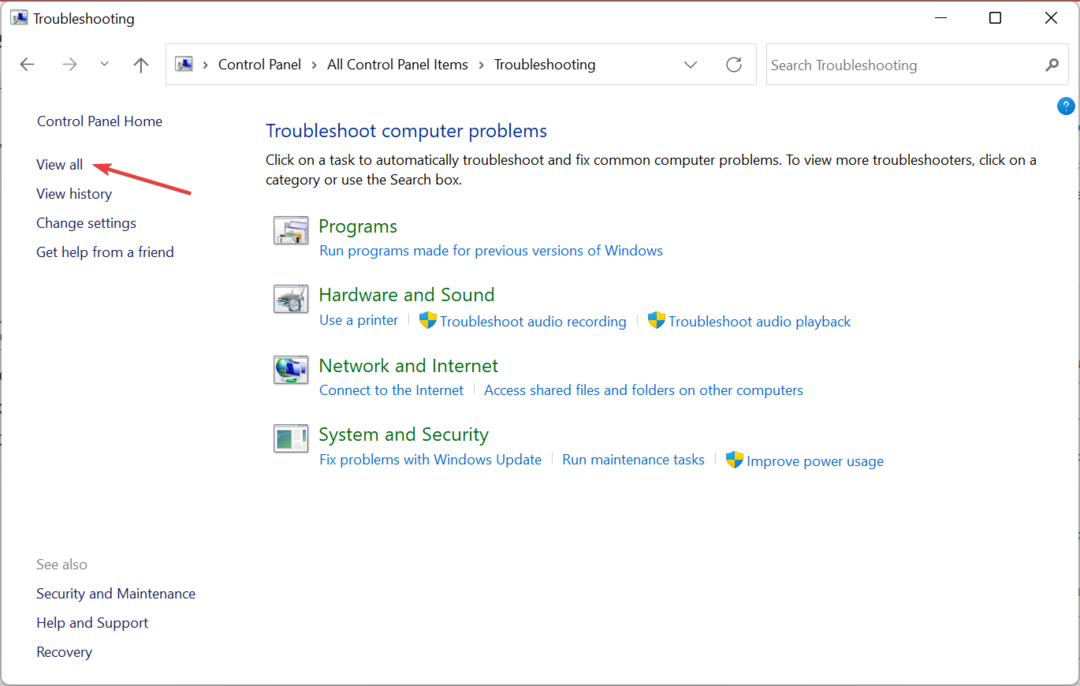- Funkcjonalność Wmic została przestarzała zarówno w systemie Windows 10, jak i Windows 11.
- Ale nadal można go dodać jako dodatkową funkcję w ustawieniach systemu Windows 11.
- Użytkownicy zgłaszali, że mają do czynienia z Nie znaleziono aliasu wmic błąd podczas próby użycia.
- Ten rozbudowany przewodnik krok po kroku pokaże Ci, jak naprawdę szybko to naprawić.

XZAINSTALUJ KLIKAJĄC POBIERZ PLIK
To oprogramowanie naprawi typowe błędy komputera, ochroni Cię przed utratą plików, złośliwym oprogramowaniem, awarią sprzętu i zoptymalizuje komputer w celu uzyskania maksymalnej wydajności. Napraw problemy z komputerem i usuń wirusy teraz w 3 prostych krokach:
- Pobierz narzędzie do naprawy komputera Restoro który jest dostarczany z opatentowanymi technologiami (patent dostępny) tutaj).
- Kliknij Rozpocznij skanowanie aby znaleźć problemy z systemem Windows, które mogą powodować problemy z komputerem.
- Kliknij Naprawić wszystko naprawić problemy mające wpływ na bezpieczeństwo i wydajność komputera
- Restoro zostało pobrane przez 0 czytelników w tym miesiącu.
Większość użytkowników systemu Windows zna Wmic jako interfejs wiersza poleceń i skryptów, który upraszcza korzystanie z Instrumentacji zarządzania Windows (WMI) i systemów zarządzanych przez WMI.
Biorąc to pod uwagę, Microsoft usunął WMIC z Windows 10 i Windows 11, ale możesz dodaj funkcjonalność z powrotem do komputera, jeśli to właśnie wybierzesz.
Użytkownicy, którzy dodali Wmic z powrotem do swoich komputerów z systemem Windows 11, zgłaszają, że mają do czynienia z Odmowa dostępu do WMC błąd.
Nie martw się, trafiłeś we właściwe miejsce, co pokażemy, rozwiązując ten problem w zaledwie kilka minut, we właściwych krokach.
Jak mogę naprawić błąd Nie znaleziono aliasu Wmic?
Zanim przejdziemy do samego procesu rozwiązywania problemów, musimy sprawdzić kilka rzeczy. Przede wszystkim upewnij się, że Twój Bazy danych WMI nie można zepsuć.
Następnie musiałbyś uruchomić Narzędzie diagnostyczne WMI, który pomoże Ci potwierdzić, czy to naprawdę Twój problem. Jeśli tak, oto co musisz zrobić:
- Uruchom następujące polecenie: winmgmt /verifyrepository.
- Jeśli wyniki są niejednoznaczne, uruchom: winmgmt /salvagerepository.
- Sprawdź ponownie repozytorium wmi zostało pomyślnie naprawione: winmgmt /verifyrepository.
Jeśli jednak to się nie powiedzie, oznacza to, że faktycznie będziesz musiał przebudować całe repozytorium WMI od podstaw. Nie przejmuj się, jesteśmy tutaj, aby pokazać Ci dokładnie, jak to zrobić.
- Otwórz menu Start, wyszukaj Komunikat CMD i otwórz aplikację.

- Aby wyłączyć i zatrzymać usługę winmgmt, uruchom: netto zatrzymaj winmgmt.

- Usuń lub zmień nazwę C:\Windows\System32\wbem\repozytorium.

- Otwórz monit CMD jako Administrator.

- W wierszu CMD Przejdź do C:\Windows\System32\wbem\.

-
Uruchom następujące polecenie: dla /f %s w ('katalog /b *.mof') wykonaj mofcomp %s.

- Teraz uruchom polecenie: dla /f %s w ('katalog /b en-us\*.mfl') wykonaj mofcomp en-us\%s.

- Uruchom ponownie Twój komputer.
To prawie wszystko, co musisz zrobić, aby naprawić ten przerażający błąd. Po ponownym uruchomieniu komputera nie będziesz już musiał sobie z tym radzić.
Jeśli szukasz zaawansowanego narzędzia do optymalizacji, które może naprawić różne błędy na Twoim komputerze, bezpiecznie i pewnie, Restoro jest najlepszym wyborem.
Jest to potężne, unikalne narzędzie komputerowe, które skanuje cały komputer lub laptop oraz każdą znalezioną aplikację w celu zlokalizowania i zastąpienia uszkodzonych plików.
⇒Uzyskaj Restoro
Czy ten przewodnik był dla Ciebie pomocny? Podziel się z nami swoim doświadczeniem w sekcji komentarzy poniżej.
 Nadal masz problemy?Napraw je za pomocą tego narzędzia:
Nadal masz problemy?Napraw je za pomocą tego narzędzia:
- Pobierz to narzędzie do naprawy komputera ocenione jako świetne na TrustPilot.com (pobieranie rozpoczyna się na tej stronie).
- Kliknij Rozpocznij skanowanie aby znaleźć problemy z systemem Windows, które mogą powodować problemy z komputerem.
- Kliknij Naprawić wszystko rozwiązać problemy z opatentowanymi technologiami (Ekskluzywny rabat dla naszych czytelników).
Restoro zostało pobrane przez 0 czytelników w tym miesiącu.